这篇文章主要讲解了“excel下拉菜单如何制做”,文中的讲解内容简单清晰,易于学习与理解,下面请大家跟着小编的思路慢慢深入,一起来研究和学习“excel下拉菜单如何制做”吧!
1、首先以输入男女为例,打开一个Excel,我们要在性别这一列中设置一个下拉菜单,内容为“男”“女”。
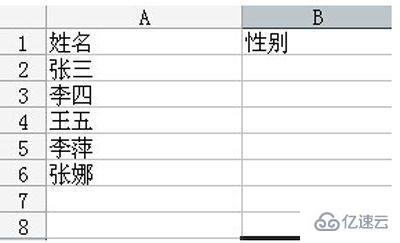
2、然后选中姓名后面所对着的“性别”单元格。

3、之后去依次打开“数据”—“有效性”。
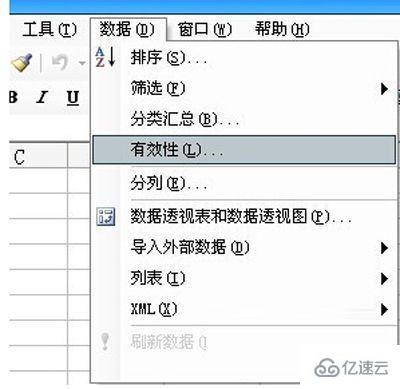
4、在新出来的对话框中,打开“设置”选项卡,“允许”中选择“序列,
在“来源”中输入“男,女”,此处注意,“男,女”之间的逗号为英文逗号。
然后勾上“忽略空置”和“提供下拉箭头”,点击确定即可。
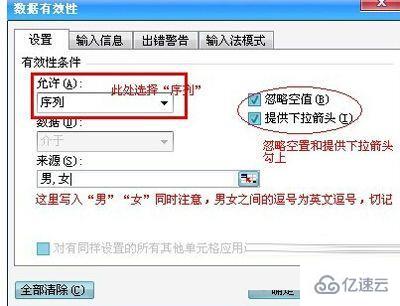
5、确定之后,你就可以看到,在“性别”这一列下,都出现了“男,女”下拉菜单。
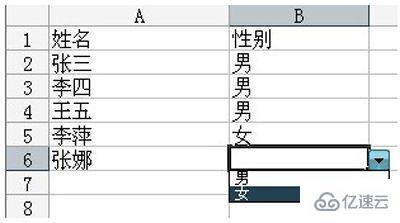
感谢各位的阅读,以上就是“excel下拉菜单如何制做”的内容了,经过本文的学习后,相信大家对excel下拉菜单如何制做这一问题有了更深刻的体会,具体使用情况还需要大家实践验证。这里是亿速云,小编将为大家推送更多相关知识点的文章,欢迎关注!
免责声明:本站发布的内容(图片、视频和文字)以原创、转载和分享为主,文章观点不代表本网站立场,如果涉及侵权请联系站长邮箱:is@yisu.com进行举报,并提供相关证据,一经查实,将立刻删除涉嫌侵权内容。